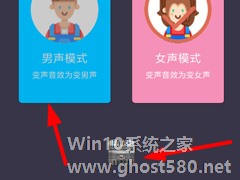-
专业变声器如何使用?专业变声器的使用方法
- 时间:2024-11-23 05:56:43
大家好,今天Win10系统之家小编给大家分享「专业变声器如何使用?专业变声器的使用方法」的知识,如果能碰巧解决你现在面临的问题,记得收藏本站或分享给你的好友们哟~,现在开始吧!
专业变声器如何使用?有些小伙伴喜欢在玩游戏或者和好友语音聊天的时候使用变声器软件,专业变声器这款软件就很适合大家,那么我们该怎么如何专业变声器呢?下面就给大家分享专业变声器的使用方法。
专业变声器的使用方法:
1、若是想要正常使用“专业变声器”,大家就得先在首页选择变声的模式,这里以“男生模式”为例子,点击下方的麦克风进行录音。
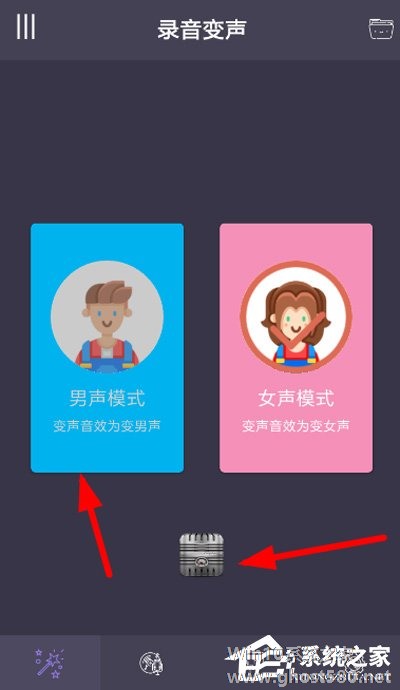
2、而在录音完毕之后,我们点击右上角的“去变声”功能(如下所示),就可以选择自己所需的变声特效了。
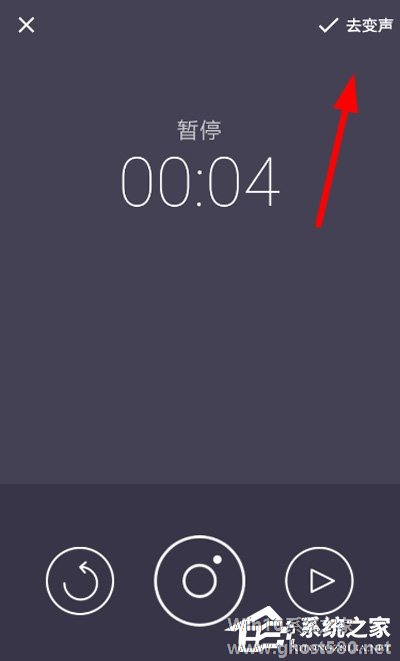
3、只要选中想要设置的变声音效,用户就能够点击底端按钮保存变声后到音频文件,非常方便快捷!
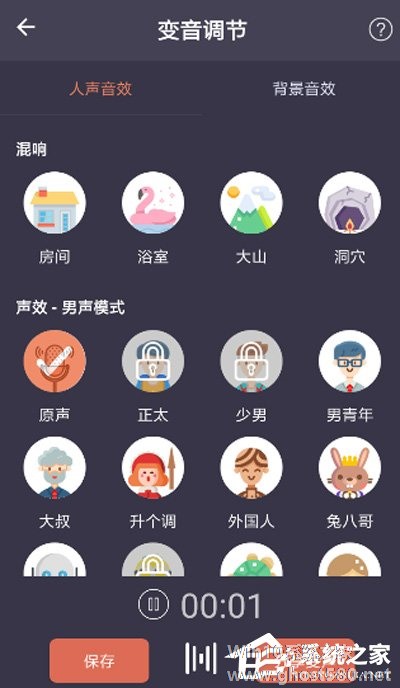
4、而如果想要开启“语音聊天变声模式”的话,大家可以点击右下角按钮进入设置页面,开启“悬浮窗变声”功能就行了!
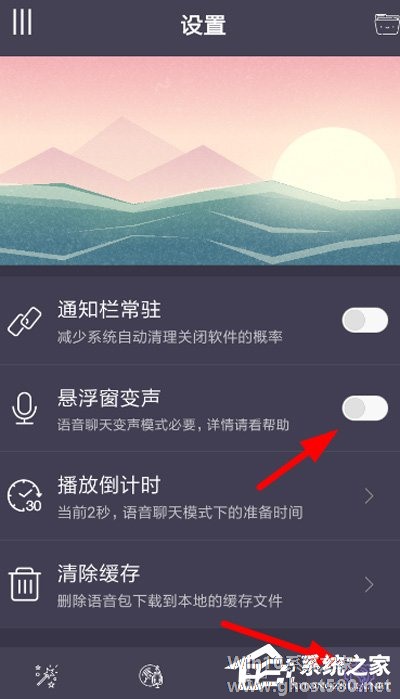
以上就是我为大家分享的专业变声器如何使用的全部内容了,更多软件教程可以关注系统之家。
以上就是关于「专业变声器如何使用?专业变声器的使用方法」的全部内容,本文讲解到这里啦,希望对大家有所帮助。如果你还想了解更多这方面的信息,记得收藏关注本站~
【Win10系统之家★文章,转载请联系网站管理人员!】
相关文章
-
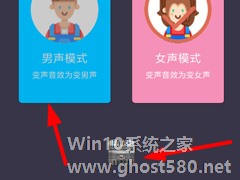
专业变声器如何使用?有些小伙伴喜欢在玩游戏或者和好友语音聊天的时候使用变声器软件,专业变声器这款软件就很适合大家,那么我们该怎么如何专业变声器呢?下面就给大家分享专业变声器的使用方法。
专业变声器的使用方法:
1、若是想要正常使用“专业变声器”,大家就得先在首页选择变声的模式,这里以“男生模式”为例子,点击下方的麦克风进行录音。
2、而在录音完毕之... -

很皮变声器如何使用?有些玩吃鸡的用户喜欢用变声器伪装成萝莉,很皮变声器还可以伪装成大叔、机器人等,那么很皮变声器该如何使用呢,下面就给大家分享具体步骤。
1、现在打开“很皮变声器”的主页之后,大家可以直接点击下方的录音按钮(如下所示),从而录制声音设置变声的效果。
2、录音完毕之后,大家就可以选择下方变声菜单列表里的选项,按照自己的所需进行变声处理了,非常方便... -

快手录制视频时使用变声器Voice changer进行实时变声的操作教程
快手录制视频时如何进行实时变声?快手是热门的直播软件之一,当我们在录制视频时,有时候还想要进行实时变声该如何操作呢?下面小编就来教大家如何在快手录制视频时进行实时变声。
快手录视频时进行变声操作:
1、大家若是想要在录制快手视频时变声,那么就需要先去打开变声器软件的“悬浮窗”功能,开启悬浮窗功能需要花钱开通会员,大家视需求而定。
2、接下来进入快手... -

变声器Voice changer如何使用 变声器Voice changer使用教程
变声器Voicechanger如何使用?变声器Voicechanger是一款新的变声软件,用着各种强大的变声特效,但很多用户还不知如何使用,下面小编就和大家分享下变声器Voicechanger的使用教程。
变声器软件的详细使用方法介绍:
1、大家如果想要使用变声器软件的话,需要直接选择上方的“开始变声”功能,就可以对自己的录音,或者本地音频文件进行变声操作。<...